REWIND – Selamat datang di panduan praktis dan mudah untuk mengganti password WiFi! Dalam dunia digital saat ini, keamanan jaringan adalah hal yang sangat penting. Mengubah password WiFi Anda dari yang default ke yang kuat dapat mencegah orang lain menggunakan jaringan Anda tanpa izin. Password WiFi yang kuat dapat melindungi koneksi Anda dari perlambatan jaringan yang disebabkan oleh pengguna yang berlebihan. Dengan panduan cara ganti password wifi ini, Anda akan belajar cara mengganti password WiFi baik melalui laptop, PC, atau HP.
Mulailah perjalanan digital Anda dengan langkah yang tepat dan pastikan jaringan WiFi Anda aman dan cepat!
- Mengganti password WiFi adalah langkah penting untuk memperkuat keamanan jaringan Anda dan mencegah penggunaan yang tidak sah.
- Password WiFi yang kuat harus mencakup kombinasi huruf besar, huruf kecil, angka, dan simbol untuk membuatnya sulit ditebak.
- Mengganti password WiFi dapat dilakukan melalui perangkat PC, laptop, atau HP dengan mengakses pengaturan router melalui browser web.
- Penting untuk diingat bahwa setelah mengganti password, semua perangkat yang sebelumnya terhubung akan terputus dan perlu memasukkan password baru.
- Untuk menjaga keamanan jaringan setelah mengganti password, sebaiknya rutin mengganti password setiap beberapa bulan dan tidak membagikan password pada terlalu banyak orang.
Mengapa Harus Mengganti Password WiFi
Ada alasan penting mengapa Anda perlu mempertimbangkan untuk mengganti password wifi. Salah satu alasan utama adalah untuk meningkatkan keamanan jaringan Anda. Dengan melakukan ganti password wifi, Anda dapat mencegah orang lain yang tidak diinginkan dari mengakses jaringan Anda tanpa izin. Selain itu, mengganti password wifi juga bisa membantu meningkatkan kecepatan koneksi Anda. Jadi, jika Anda merasa jaringan wifi Anda lambat atau jika Anda khawatir tentang keamanan jaringan Anda, cara ganti password wifi bisa menjadi solusi yang tepat. Tapi ingat, pastikan Anda membuat password baru yang kuat dan sulit ditebak agar jaringan Anda tetap aman.
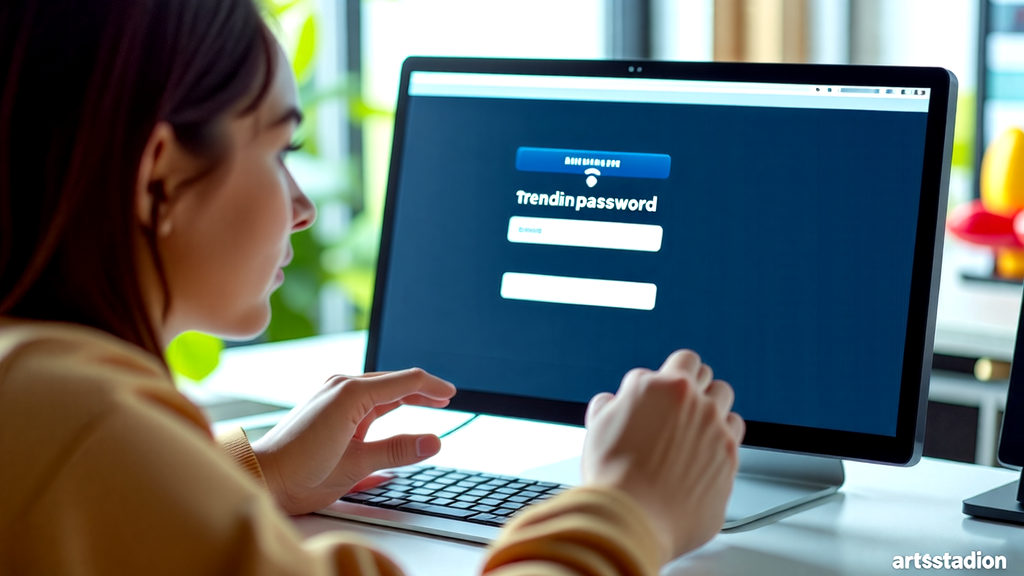
Merancang Password WiFi yang Kuat
Mendesain kata sandi wifi yang aman adalah elemen penting dari cara ganti password wifi. Sebuah kata sandi wifi yang kuat harus mencakup kombinasi dari huruf besar, huruf kecil, angka, dan simbol. Menghindari penggunaan informasi pribadi seperti nama atau tanggal lahir dalam kata sandi juga penting. Anda perlu membuat kata sandi yang sulit ditebak oleh orang lain, namun mudah diingat oleh Anda. Lebih lanjut, membuat antena wifi untuk HP Android juga dapat membantu meningkatkan kekuatan dan kualitas sinyal wifi Anda. Jadi, pergilah dan ganti nama wifi Anda dengan mudah dan praktis.

Langkah-langkah Mengganti Password WiFi
Berikut adalah panduan mudah dan praktis untuk melakukan cara ganti password wifi. Pertama, buka browser dan ketik alamat IP router di address bar. Kedua, masukkan username dan password default untuk login. Ketiga, cari menu seperti Wireless atau WLAN. Keempat, di area yang bertanda Wi-Fi Password atau WPA Passphrase, tulis password baru. Terakhir, klik Apply atau Save. Ingatlah, setelah mengubah password, semua perangkat yang sebelumnya terhubung harus memasukkan password baru untuk kembali online. Jangan lupa untuk menjaga keamanan wifi Anda dengan rutin mengganti password setiap beberapa bulan sekali dan jangan bagikan password Anda kepada terlalu banyak orang.
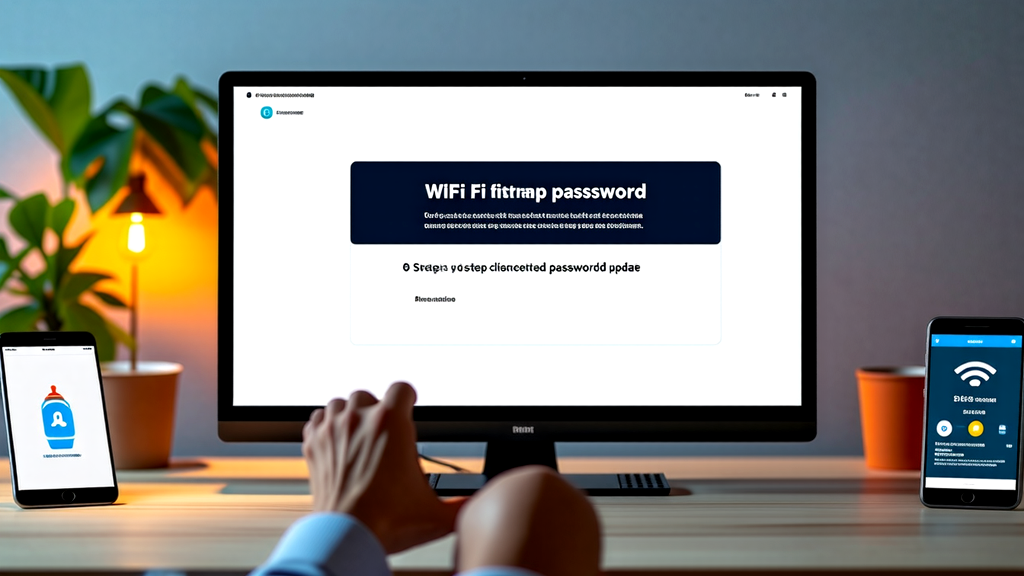
3 Hal yang Harus Diingat Saat Mengganti Password WiFi
Menyertakan tiga poin penting dalam proses pergantian password WiFi merupakan langkah bijaksana. Pertama, ketahuilah bahwa semua perangkat yang sebelumnya terhubung akan terputus dan memerlukan password baru untuk mengakses kembali. Kedua, jangan pernah membuat password yang terlalu pendek dan mudah untuk ditebak. Ketiga, pastikan bahwa pengubahan password tidak mengganggu aktivitas penting yang berjalan di jaringan WiFi Anda.
Berikut ini adalah beberapa panduan yang mungkin berguna:
- Buka browser dan masukkan alamat IP router.
- Login dengan username dan password default.
- Cari menu Wireless atau WLAN.
- Masukkan password baru di kolom WPA Passphrase.
- Klik Apply atau Save.
Dengan mengikuti petunjuk ini, Anda dapat cara mengganti password wifi dengan mudah dan aman.
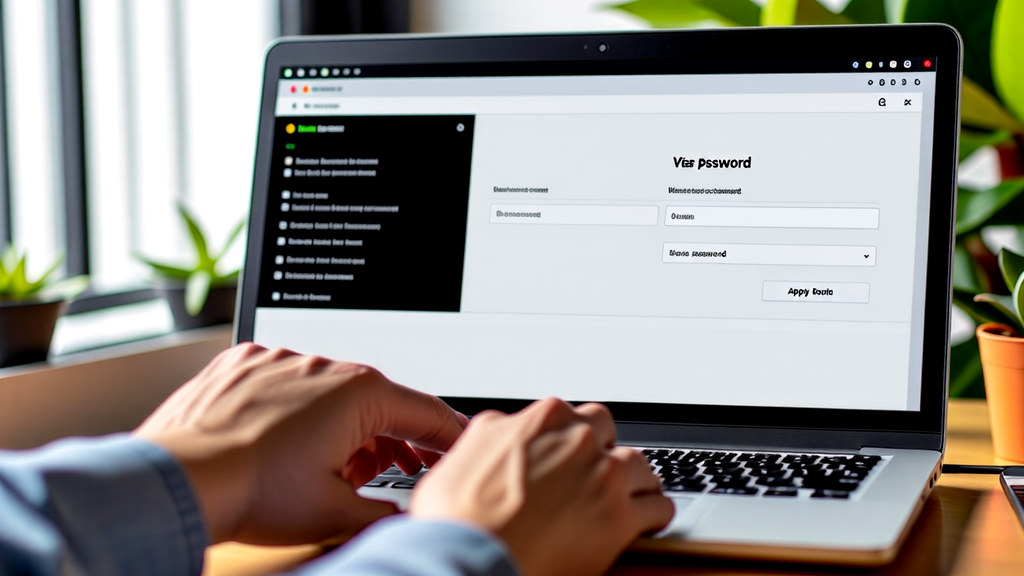
Tips Menjaga Keamanan WiFi Setelah Mengganti Password
Setelah proses cara ganti password wifi, ada beberapa kebijakan keamanan yang bisa kita lakukan untuk menjaga kestabilan dan keamanan jaringan WiFi kita. Pertama, jadwalkan perubahan password secara berkala, misalnya setiap tiga atau enam bulan sekali. Selanjutnya, berpikir dua kali sebelum membagikan password WiFi. Semakin sedikit yang tahu, semakin aman jaringan Anda. Jika router Anda mendukung fitur-fitur keamanan tambahan seperti WPA3, manfaatkan! Pada blog kami, kami menjelaskan cara mengaktifkan fitur-fitur keamanan ini. Jadi pastikan untuk memeriksanya dan menjaga keamanan WiFi Anda tetap terjaga.
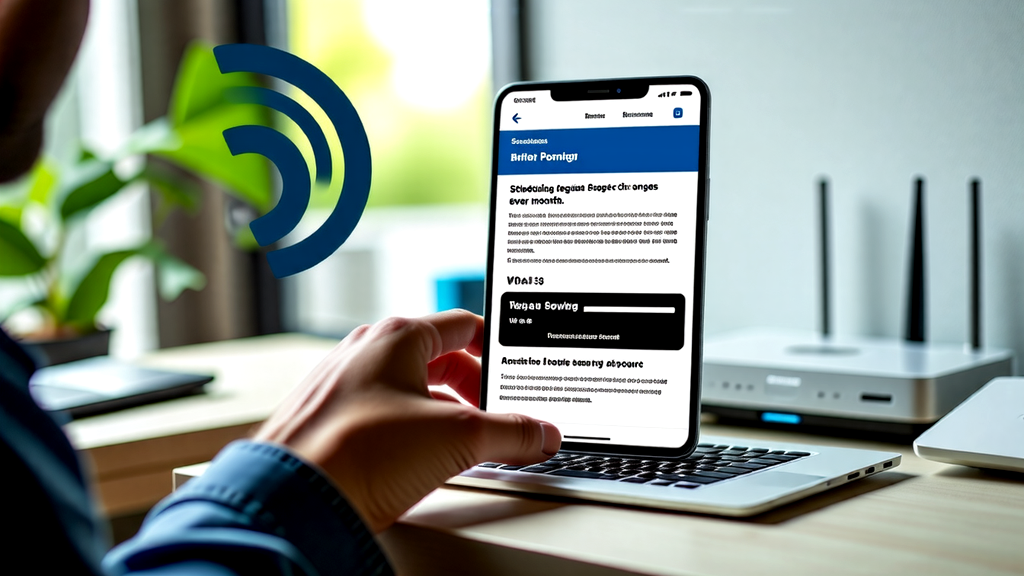
Mengatasi Masalah Saat Mengganti Password WiFi
Menghadapi tantangan dalam proses penggantian password WiFi? Tidak perlu khawatir, kami punya solusinya. Pertama, pastikan alamat IP yang digunakan adalah benar, biasanya berbentuk 192.168.1.1 atau 192.168.0.1. Jika masih mengalami hambatan, coba cek kembali username dan password Anda. Biasanya, detail tersebut bisa dilihat di bagian belakang router. Jika semua upaya gagal, jangan ragu untuk menghubungi penyedia layanan internet atau produsen router Anda demi mendapat bantuan lebih lanjut. Jangan lupa, setelah berhasil mengganti password, Anda perlu menghubungkan kembali semua perangkat yang sebelumnya terkoneksi. Ingatlah untuk menjadikan proses penggantian password ini sebagai bagian dari rutinitas keamanan Anda. Selengkapnya terdapat di blog kami.
Conclusion
Dengan memahami pentingnya keamanan jaringan WiFi, kita dapat mengambil langkah-langkah yang tepat untuk melindungi akses internet kita. Mengganti password WiFi secara rutin dan merancang password yang kuat adalah dua hal yang sangat penting. Selain itu, mengetahui cara yang tepat untuk mengganti password, baik melalui laptop, PC, maupun HP, akan memudahkan proses ini dan menjaga keamanan jaringan.
Namun, ingatlah bahwa setelah mengganti password, semua perangkat akan terputus dan membutuhkan password baru untuk terhubung kembali. Oleh karena itu, lakukan pergantian password di waktu yang tepat untuk menghindari gangguan pada aktivitas yang sedang berlangsung di jaringan WiFi Anda.
Secara keseluruhan, menjaga keamanan WiFi adalah langkah penting yang harus diambil oleh setiap pengguna internet. Dengan pengetahuan dan praktik yang tepat, Anda dapat memastikan bahwa jaringan Anda aman dan terlindungi dari akses yang tidak diinginkan. Selamat mencoba!
FAQ
- Mengapa perlu mengganti password wifi?
Password wifi perlu diganti dari password default demi keamanan. Hal ini dilakukan agar wifi tidak disalahgunakan oleh orang-orang yang kebetulan mengetahui password default. Semakin banyak pengguna yang mengakses jaringan, maka koneksi akan semakin lambat. - Bagaimana merancang password wifi yang kuat?
Password WiFi yang kuat harus terdiri dari kombinasi huruf besar, huruf kecil, angka, dan simbol. Jangan gunakan informasi pribadi seperti nama atau tanggal lahir. Pastikan password tersebut mudah diingat oleh Anda, tetapi sulit ditebak oleh orang lain. - Bagaimana menjaga keamanan wifi setelah mengganti password?
Anda bisa rutin mengganti password WiFi setiap beberapa bulan sekali dan jangan membagikan password WiFi kepada terlalu banyak orang. Gunakan juga fitur keamanan tambahan seperti WPA3 jika router mendukung. - Apa yang harus dilakukan jika mengalami masalah saat mengganti password wifi?
Jika Anda mengalami kesulitan saat mengganti password WiFi, pastikan Anda menggunakan alamat IP yang benar (192.168.1.1 atau 192.168.0.1) dan login dengan username dan password yang benar, biasanya tertera di bagian belakang router. Jika masih menemui masalah, hubungi penyedia layanan internet atau pabrik router untuk bantuan lebih lanjut. - Apa yang harus diingat saat mengganti password wifi?
Pertama, semua perangkat yang sebelumnya terhubung akan terputus dan membutuhkan password baru untuk terhubung kembali. Kedua, jangan membuat password yang terlalu pendek dan mudah ditebak. Ketiga, pastikan pergantian password tidak mengganggu aktivitas penting yang sedang berlangsung di jaringan WiFi Anda.